Google Sheets'te sayfa adlarının listesini nasıl alabilirim?
Birden fazla çalışma sayfası içeren karmaşık Google Sheets belgeleriyle çalışırken, tüm sayfa adlarının dinamik bir listesini oluşturmak faydalı olabilir. Verileri düzenlerken, bir içindekiler tablosu oluştururken veya otomatikleştirilmiş iş akışları geliştirirken, sayfa adlarını hızlı bir şekilde erişmek verimliliği artırır. Bu kılavuzda, Google Sheets'teki tüm sayfaların güncel bir listesini oluşturmanın ve sürdürmenin en etkili yollarını keşfedeceğiz.
Google Sheets'te şu anki sayfa adını betikle alma
Google Sheets'te sayfa adlarının listesini betikle alma
Google Sheets'te şu anki sayfa adını betikle alma
Eğer şu anda aktif olan sayfanın adını dinamik olarak göstermek ve manuel girişten kaçınmak istiyorsanız, basit bir özel betik yardımcı olabilir. Bu özellikle, sayfa adının referans olarak veya kolay tanımlama için başlıklarda kullanıldığı panolar, raporlar veya şablonlarda faydalıdır.
1. Araçlar > Betik düzenleyici'yi tıklayarak Apps Script düzenleyicisini açın. Bu işlem, Google Apps Script kodu yazabileceğiniz yeni bir sekme açar:

2. Yeni açılan proje penceresinde, aşağıdaki boş Kod düzenleyici alanına aşağıdaki betik kodunu kopyalayıp yapıştırın. Bu kod, geçerli sayfa adını döndüren özel bir fonksiyon oluşturur:
function sheetName() {
return SpreadsheetApp.getActiveSpreadsheet().getActiveSheet().getName();
}

3. Kodu yapıştırdıktan sonra, Kaydet simgesine tıklayın. Ardından Google Sheets çalışma kitabınıza geri dönün ve adın görüntülenmesini istediğiniz hücreye şu formülü girin: =sheetname() ve Enter tuşuna basın. Mevcut sayfa adı hemen gösterilecektir.
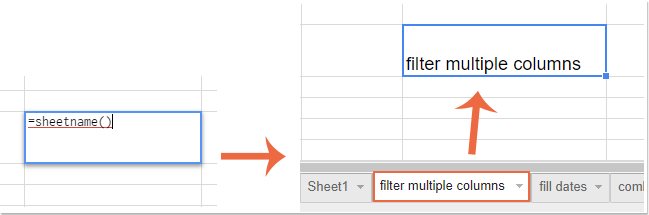
Uygulanabilir Senaryolar ve İpuçları: Bu çözüm, rapor otomasyonu, belgeleme veya sayfa adının içerik içinde referans alınması gereken şablonlar oluştururken oldukça uygundur. Görüntülenen sayfa adı, sayfa yeniden hesaplandığında güncellenir.
Sorun Giderme: Eğer #AD? hatası alıyorsanız veya hiçbir şey görünmüyorsa, betiğin doğru şekilde kaydedildiğinden ve kullanılan formüldeki fonksiyon adının eşleştiğinden emin olun. Elektronik tabloyu veya betiği kopyalarsanız, izinleri yeniden yetkilendirmeniz gerekebilir.
Google Sheets'te sayfa adlarının listesini betikle alma
Tüm sayfaların adlarını aynı Google Sheets dosyasından almanız gereken durumlarda —örneğin, bir dizin, özet paneli veya içindekiler tablosu oluşturmak için— Apps Script aracılığıyla özel bir fonksiyon oluşturabilirsiniz. Bu, dosyanız gelişirken sayfa referanslarını manuel olarak güncellemenin önler.
1. Proje penceresini açmak için bir kez daha Araçlar > Betik düzenleyici'yi tıklayın. Boş Kod düzenleyicide, aşağıda verilen betik kodunu kopyalayıp yapıştırın:
function sheetnames() {
var out = new Array()
var sheets = SpreadsheetApp.getActiveSpreadsheet().getSheets();
for (var i=0 ; i<sheets.length ; i++) out.push( [ sheets[i].getName() ] )
return out
}

2. Betiği kaydedin, ardından elektronik tabloya geri dönün. Tüm sayfa adlarının listesinin görüneceği hücreye (ve başlangıç hücresine) şu formülü girin: =sheetnames() ve Enter tuşuna basın. Anında, her bir sayfa adı sütunda dikey olarak kendi hücresini dolduracaktır.
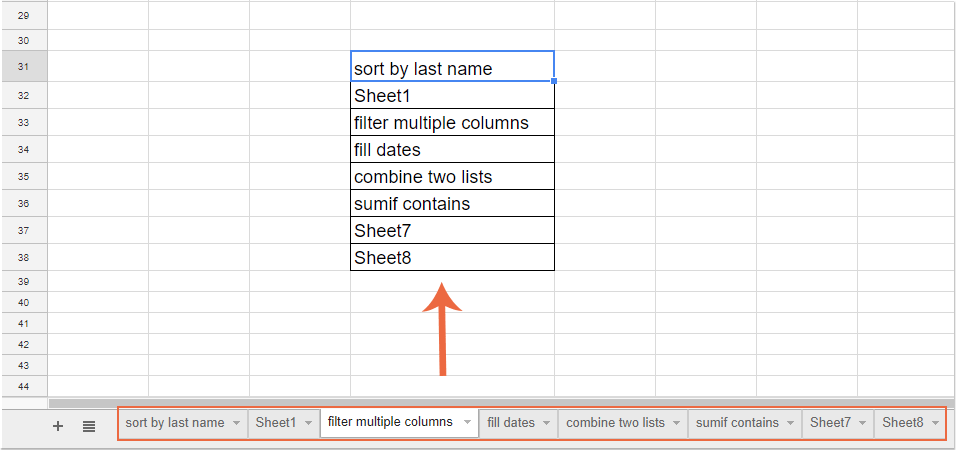
Kullanım Alanları ve Önlemler: Bu yöntem, panolar, içindekiler tabloları, büyük veya paylaşılan çalışma kitaplarındaki hızlı gezinme bağlantıları veya güncellenmiş bir sayfa listesi tutmanız gereken dizinler için idealdir. Herhangi bir betik tabanlı çözümün ilk seferde yetkilendirme gerektirdiğini unutmayın ve betiği değiştirirseniz veya dosyanızı kopyalarsanız yenileme veya güncelleme gerekebilir. =sheetnames() gibi özel fonksiyonlar gerçek zamanlı olarak otomatik olarak yenilenmez; bir sayfa eklenirse veya kaldırılırsa, formülü tekrar girmeniz veya sayfayı yeniden yüklemeniz gerekebilir.
Hata Uyarıları: İzin istemleri alırsanız, betiği yetkilendirmek için onları takip edin. Eğer hiçbir isim listelenmemişse, Apps Script dosyasındaki ve hücre formülündeki fonksiyon adının tam olarak sheetnames ile eşleştiğinden emin olun.
Excel çalışma kitabında köprüler veya düğmeler kullanarak tüm sayfa adlarını listeleme ve arasında gezinme: Kutools for Excel'in Bağlantı Tablosu Oluştur özelliği ile, tüm çalışma sayfası adlarını köprüler veya makro düğmelerle yeni bir sayfada hızlıca listeleyebilir ve ihtiyaçlarınıza göre arasında gezinebilirsiniz. Özellikle manuel olarak sayfa sekmelerini takip etmenin veya büyük, karmaşık Excel dosyalarında gezinmenin zahmetli olduğu durumlarda bu araç çok kullanışlıdır. Özellikler arasında otomatik köprü oluşturma, yeniden adlandırılan sayfaların kolay yönetimi ve kullanımı kolay bir kullanıcı arayüzü bulunur.
Kutools for Excel - Excel'i 300'den fazla temel araçla güçlendirin. Sürekli ücretsiz AI özelliklerinden yararlanın! Hemen Edinin |
En İyi Ofis Verimlilik Araçları
Kutools for Excel ile Excel becerilerinizi güçlendirin ve benzersiz bir verimlilik deneyimi yaşayın. Kutools for Excel, üretkenliği artırmak ve zamandan tasarruf etmek için300'den fazla Gelişmiş Özellik sunuyor. İhtiyacınız olan özelliği almak için buraya tıklayın...
Office Tab, Ofis uygulamalarına sekmeli arayüz kazandırır ve işinizi çok daha kolaylaştırır.
- Word, Excel, PowerPoint'te sekmeli düzenleme ve okuma işlevini etkinleştirin.
- Yeni pencereler yerine aynı pencerede yeni sekmelerde birden fazla belge açıp oluşturun.
- Verimliliğinizi %50 artırır ve her gün yüzlerce mouse tıklaması azaltır!
Tüm Kutools eklentileri. Tek kurulum
Kutools for Office paketi, Excel, Word, Outlook & PowerPoint için eklentileri ve Office Tab Pro'yu bir araya getirir; Office uygulamalarında çalışan ekipler için ideal bir çözümdür.
- Hepsi bir arada paket — Excel, Word, Outlook & PowerPoint eklentileri + Office Tab Pro
- Tek kurulum, tek lisans — dakikalar içinde kurulun (MSI hazır)
- Birlikte daha verimli — Ofis uygulamalarında hızlı üretkenlik
- 30 günlük tam özellikli deneme — kayıt yok, kredi kartı yok
- En iyi değer — tek tek eklenti almak yerine tasarruf edin